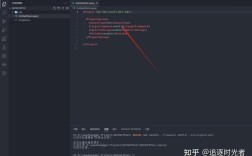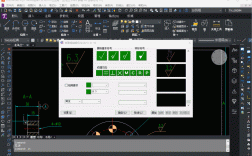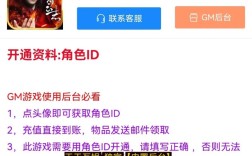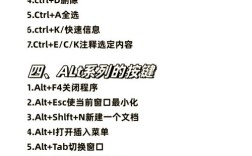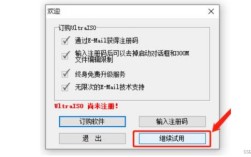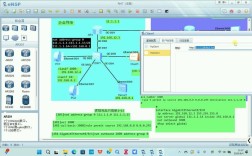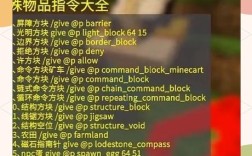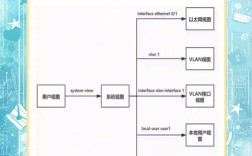服务器远程开机命令是现代IT运维中实现无人值守管理、快速响应故障的重要技术手段,尤其在数据中心、分布式系统或需要跨地域管理的场景中,其价值尤为突出,远程开机通常依赖于硬件级别的唤醒功能,结合网络协议和特定命令实现,核心原理是通过发送“魔法数据包”(Magic Packet)到目标服务器的网卡,激活主板上的电源管理模块,从而启动服务器,以下将从技术原理、适用场景、具体命令及操作步骤、常见问题及解决方案等方面展开详细说明。
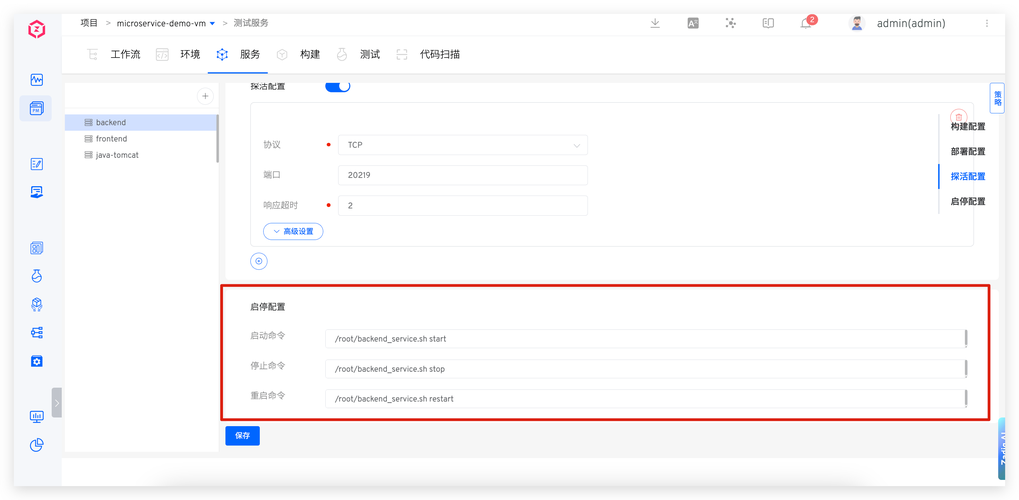
技术原理与前提条件
远程开机的实现基础是网络唤醒技术(Wake-on-LAN,WoL),该技术需要硬件和软件的双重支持,硬件方面,服务器主板需支持WoL功能,且网卡在关机状态下需保持供电(通常需要电源单元ATX 12V持续为网卡供电);软件方面,需在BIOS/UEFI中启用WoL选项,并确保操作系统(如Windows、Linux)中网卡驱动允许唤醒功能,服务器需连接至同一局域网(或通过路由器可互通的网络),且需知道其MAC地址(物理地址),这是识别服务器的唯一标识。
适用场景与工具选择
远程开机命令主要适用于以下场景:数据中心批量服务器管理、远程办公环境下的服务器唤醒、运维人员无法现场操作时的紧急启动等,根据操作系统和管理工具的不同,命令和操作方式有所差异:
- Windows系统:可通过
shutdown命令结合/m参数远程执行,或使用第三方工具如WakeMeOnLan、Paessler IPMI Tool等。 - Linux系统:常用
wakeonlan命令(需安装wakeonlan工具包),或通过ether-wake工具发送魔法数据包。 - 带外管理:多数服务器支持IPMI(智能平台管理接口)或iDRAC(戴尔)、iLO(惠普)等带外管理功能,可通过专用命令或Web界面实现远程开机,无需依赖操作系统状态。
具体命令及操作步骤
(一)Windows系统远程开机命令
-
使用
shutdown命令(需目标主机已开启文件共享和远程注册表)
在管理员权限的命令提示符中,执行以下命令:shutdown /m \\服务器IP地址 /f /r /t 0
参数说明:
/m指定目标主机,/f强制关闭运行中的程序,/r重启,/t 0设置延迟时间为0秒。
前提条件:目标需已开启“远程注册表”服务,且执行命令的电脑与目标在同一工作组或域,并拥有管理员权限。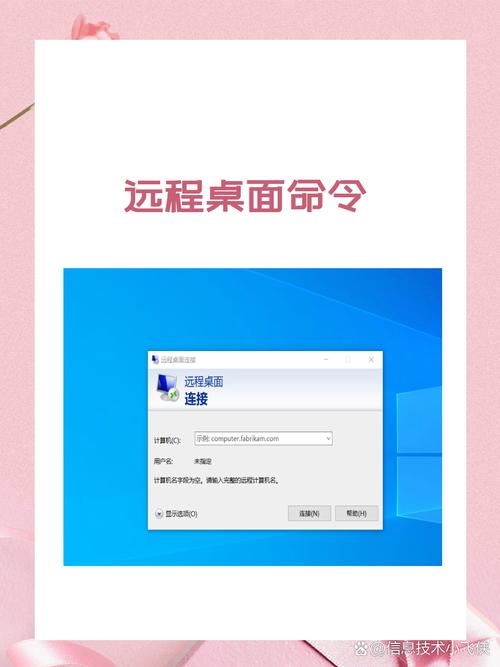 (图片来源网络,侵删)
(图片来源网络,侵删) -
使用
wakeonlan工具(第三方)
下载WakeMeOnLan工具后,添加服务器MAC地址和IP,点击“Wake up”即可发送魔法数据包,命令行版本可通过以下方式调用:wakeonlan -i 服务器IP地址 MAC地址
wakeonlan -i 192.168.1.100 AA:BB:CC:DD:EE:FF
(二)Linux系统远程开机命令
-
安装
wakeonlan工具
在Ubuntu/Debian系统中:sudo apt-get install wakeonlan
在CentOS/RHEL系统中:
sudo yum install wakeonlan
-
执行唤醒命令
基本格式为:wakeonlan MAC地址,wakeonlan AA:BB:CC:DD:EE:FF
若需指定广播地址(默认为255.255.255.255),可添加
-i参数:wakeonlan -i 192.168.1.255 AA:BB:CC:DD:EE:FF
(三)IPMI/iLO/iDRAC等带外管理命令
多数服务器支持通过IPMI工具实现远程开机,需先安装ipmitool:
sudo apt-get install ipmitool # Linux系统
执行命令:
ipmitool -I lanplus -H 管理IP地址 -U 用户名 -P 密码 power on
参数说明:-I指定接口类型,-H为带外管理IP,-U和-P为认证信息。
ipmitool -I lanplus -H 192.168.1.200 -U admin -P password power on
(四)不同场景下的命令对比
| 场景 | 操作系统/工具 | 命令示例 | 依赖条件 |
|---|---|---|---|
| Windows远程开机 | CMD | shutdown /m \\192.168.1.100 /r /t 0 |
目标开启远程注册表、同域/工作组 |
| Linux魔法数据包唤醒 | wakeonlan | wakeonlan AA:BB:CC:DD:EE:FF |
目标网卡支持WoL、广播可达 |
| IPMI带外管理 | ipmitool | ipmitool -I lanplus -H 192.168.1.200 -U admin -P password power on |
服务器支持IPMI、网络可达 |
| 批量唤醒(Linux) | shell脚本 | for mac in AA:BB:CC:DD:EE:FF EE:FF:00:11:22:33; do wakeonlan $mac; done |
预先配置MAC地址列表 |
常见问题及解决方案
-
问题:发送魔法数据包后服务器无反应
原因分析:- 目标服务器未启用WoL功能(BIOS/UEFI中未开启“Wake on LAN”选项);
- 网卡在关机状态下断电(如部分主板节能功能会切断网卡供电);
- 防火墙或交换机阻止了魔法数据包(默认端口UDP 7或9被拦截);
- MAC地址输入错误或广播域不通。
解决方案: - 进入服务器BIOS,检查“Power Management”或“Advanced”菜单,确保“Wake on LAN”或“PCIe Device Power On”已启用;
- 检查服务器电源设置,确保ATX电源在关机状态下仍为网卡供电(可通过“PSU Power Supply”选项确认);
- 在交换机上开启“Port Mirroring”或“WoL转发”功能,或关闭防火墙对UDP 7/9端口的过滤;
- 使用
arp -a命令确认目标MAC地址与IP的绑定关系。
-
问题:使用IPMI命令提示“Authentication failed”
原因分析:- IPMI用户名或密码错误;
- 带外管理网络未配置(如iDRAC/IPMI模块IP未设置或与运维网络不在同一网段);
- IPMI服务未启动(服务器端需开启IPMI服务)。
解决方案: - 通过服务器本地控制台登录iDRAC/iLO界面,重置管理员密码并确认用户权限;
- 检查带外管理网卡的IP配置,确保与执行命令的电脑网络互通;
- 在服务器BIOS中启用“IPMI over LAN”功能,并设置“Lan Configuration”中的“Default User”权限为“Administrator”。
相关问答FAQs
Q1:为什么服务器在公网中无法通过WoL远程开机?
A1:WoL技术依赖局域网广播机制,魔法数据包通常无法跨越路由器(因路由器默认阻止广播包),若需公网唤醒,需通过VPN将本地网络与服务器所在网络打通,或使用支持公网访问的IPMI/iLO等带外管理功能(需配置端口映射和强密码)。
Q2:如何批量管理多台服务器的远程开机?
A2:可通过编写Shell脚本(Linux)或批处理文件(Windows)实现批量操作,在Linux中创建wake_all.sh如下:
#!/bin/bash cat server_list.txt | while read line; do wakeonlan $line done
其中server_list.txt包含每台服务器的MAC地址(每行一个),Windows可使用for循环结合shutdown命令,或使用Ansible等自动化工具批量执行任务。